如何为任何 Android 应用程序创建特定的活动快捷方式
使用本教程,您可以为 Android 上的任何应用程序的特定活动创建快捷方式。 这将帮助您在主屏幕上单击一下即可快速执行任务,因此您可以更 生产力.
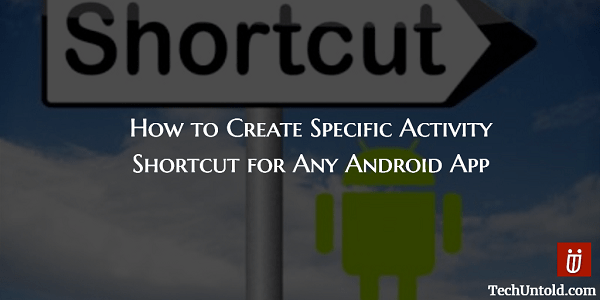
多亏了我们的智能手机,我们的生活变得轻松多了。 您可以发送电子邮件、观看视频、 进行视频通话 这样的例子不胜枚举。 你必须承认,因为一切都那么简单,你变得有点懒了(我知道我有)。
您必须点击手机显示屏的次数越少越好。 例如,Gmail。 每当您想撰写电子邮件时,您都必须打开 Gmail 应用程序,然后点击撰写铅笔按钮。 它可能不是很长的点击列表,但如果您可以通过单击来编写和发送电子邮件,那不是很好吗?
Contents [show]
如何使用 App Shortcut Maker 为某些活动创建快捷方式
使一切成为可能的应用程序被称为 应用快捷方式制作工具 并且可以在 Google play 免费下载。 这是一个非常易于使用的应用程序。 所以,如果你不是很精通技术,这对你来说绝对是个好消息。
当您首次安装该应用程序时,它会显示您已安装的所有应用程序的列表。 下一个标签是 所有活动 标签。 选择 所有活动 选项卡并向下滚动,直到您看到具有要为其创建快捷方式的活动的应用程序。
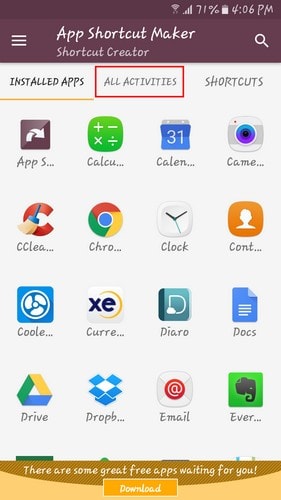
对于这篇文章,我继续选择了 Gmail。 当您在“所有活动”选项卡中点击 Gmail 时,您将看到可以为其创建快捷方式的所有功能。 假设您想创建一个快捷方式,以便您可以 从主屏幕一键撰写电子邮件.
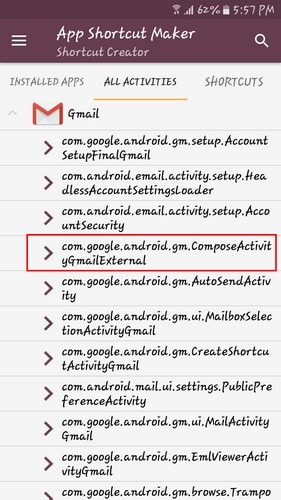
如何个性化您的主屏幕图标
点击显示的选项 撰写 在描述中,然后您将被带到可以自定义主屏幕图标的位置。 如果您想修改快捷方式图标,并且如果您想使用图库中的图像作为您的图标,您将需要一个图标包应用程序,您需要购买该应用程序。
在顶部,您会看到 Gmail 信封和名称。 在此之下,您可以选择重命名您最近创建的快捷方式。 您还可以通过点击 Shape 中的 Create 图标为您的图标提供背景图像。 选择形状后,您需要选择要赋予形状的颜色。
在图标出现在 Android 设备的主屏幕上之前,您将能够在顶部看到它的外观预览。 您还会看到一个选项,应用程序会将您带到您正在为其创建快捷方式的应用程序的 Google Play 商店部分。
应用快捷方式制造商还将为您提供打开应用、卸载应用、打开应用信息和共享应用信息的选项。 完成所需的所有更改后,点击右下角的黄色按钮。 您应该会看到一条消息,告诉您您的快捷方式已创建。
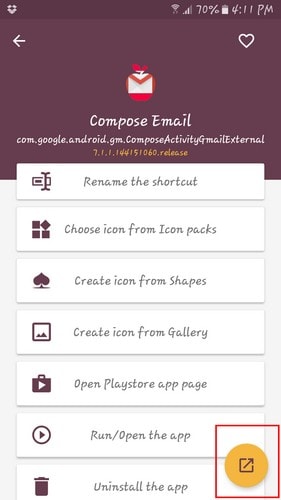
如果您可以添加快捷方式到您的 Android 设备的锁 屏幕。 希望这是他们将在不久的将来添加的内容。 不过,我确实遇到了一个问题。 当我尝试为 Google Keep 创建快捷方式时,它一直显示错误消息。 但是,除此之外,该应用程序运行良好。
总结
如果您决定尝试使用此应用程序,那么您只需轻轻一按即可完成某个活动。 无需再打开应用程序并点击谁知道您需要多少时间来完成任务。 这个应用程序是一个实时的节省程序,最棒的是它是免费的! 谁不喜欢免费的东西,对吧? 那么,您认为您会尝试该应用程序吗? 在评论中告诉我。